
Inhoudsopgave:
- Auteur John Day [email protected].
- Public 2024-01-30 11:19.
- Laatst gewijzigd 2025-01-23 15:01.

Ben je dol op LED's? Ik ook!
Daarom laat ik je in deze Instructable zien hoe je een geweldige RGB LED-matrix maakt, die met een klik op de knop gemakkelijk kan veranderen in een Spectrum Analyzer.
Als je na het lezen denkt dat deze Instructable het heeft verdiend, stem er dan op in de LED-wedstrijd.
En zonder verder oponthoud, laten we beginnen.
Stap 1: Bekijk de video


De video demonstreert elke stap in detail en zal u helpen om het project goed te begrijpen. Bekijk het dus voordat u doorgaat naar de volgende stap.
Stap 2: Haal uw onderdelen
Arduino:INDIA - https://amzn.to/2iCal5uUS - https://amzn.to/2zZC1IUUK -
WS2812B-strips (30 leds/meter): VS - https://amzn.to/2zUvOjwUK -
MSGEQ7 IC: VS - https://amzn.to/2zSV4qKUK -
Acrylplaat: INDIA - https://amzn.to/2zZJSWLUS - https://amzn.to/2zZJSWLUK -
Voeding: INDIA - https://amzn.to/2hQWuuTUS - https://amzn.to/2hQWuuTUK -
1x 200K Weerstand1x 33 pF Cap1x 100 nF Cap1x 10 nF Cap
Stap 3: Prototyping


Download en voeg deze Arduino-bibliotheken toe: FastLED - https://github.com/FastLED/FastLEDAadafruit NeoPixel-bibliotheek -
Test de WS2812B LED Strip met behulp van de FirstLight-schets uit voorbeelden van FastLED-bibliotheek. Bewerk de data-pin en het aantal LED's en na het uploaden moeten de LED's een voor een wit oplichten om aan te geven dat de LED's goed werken.
Bouw nu het testcircuit met behulp van het schakelschema dat in deze stap is bijgevoegd zonder IR-ontvanger. Upload de schets, ook bijgevoegd in deze stap. Je hebt 21 leds nodig. De MSGEQ7 verdeelde het audiospectrum in 7 frequentiebanden. Dus met dat in gedachten, verdeelt de schets 21 LED's in 7 sets, elke set heeft 3 LED's, de eerste LED zal altijd uit zijn en de rest zullen twee LED's oplichten volgens de intensiteit van de audio in die specifieke frequentieband. Let op analoge waarden van alle zeven banden in de seriële monitor om fouten op te sporen en ervoor te zorgen dat alles er goed uitziet. Als dit goed werkt, voltooit u het prototype door de IR-ontvanger toe te voegen.
Voeg nu de infraroodontvanger toe en upload de tweede bijgevoegde die ik heb bevestigd, die 2 sets zal oplichten met elk 7 LED's volgens de intensiteit van het audiosignaal van elke twee banden die u in de schets kunt bewerken. Ik zal u aanraden om banden 3 en 4 te kiezen. Bepaal nu de hex-code van een van de knoppen in de IR-afstandsbediening die u gebruikt. Klik hier om te weten hoe u dat moet doen: https://www.instructables.com/id/ Control-AC-Applia.. Bewerk die hexadecimale code in de schets en upload deze. Wanneer u nu op de knop drukt, tonen de LED's een animatie en wanneer u opnieuw op dezelfde knop drukt, schakelt deze terug naar de spectrumanalysemodus.
En het prototype is klaar.
Stap 4: Solderen




Krijg alle elektronische componenten die nodig zijn voor het project.
Krijg ook een smal perfboard waarin we de componenten van de spectrumanalysator zullen solderen, zodat we zoiets als een Arduino-schild kunnen maken, wat ons zal redden van de bedradingsrommel. Verwijs video's en foto's voor een duidelijke perceptie.
Ik gebruik Arduino Uno zodat ik in de toekomst gemakkelijk nieuwe programma's kan uploaden als dat nodig is, maar je kunt ook Arduino Nano gebruiken.
Neem vervolgens een 3,5 mm-stekker en soldeer twee draden, één naar aarde en één naar een van de kanalen en het andere uiteinde van de twee draden gaat naar de MSGEQ7-afscherming. Nadat dit is gebeurd, sluit u het IC aan op de basis, soldeert u stroomdraden en test u het schild met behulp van de Arduino Uno seriële monitor zoals ik eerder deed.
Stap 5: Maak het LED-bord

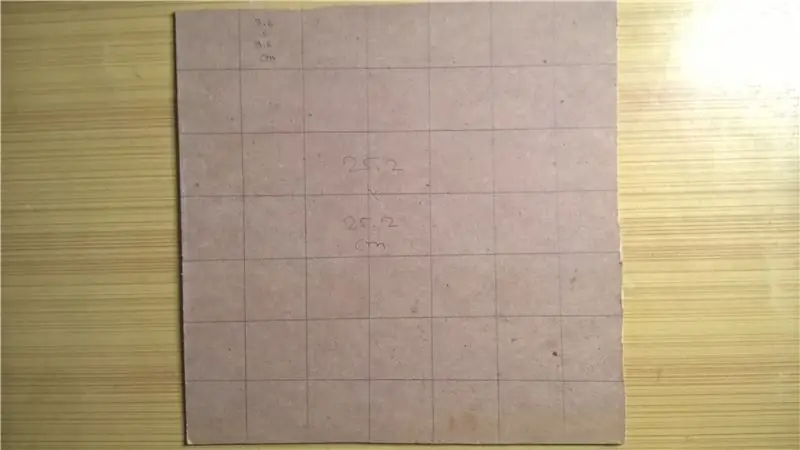
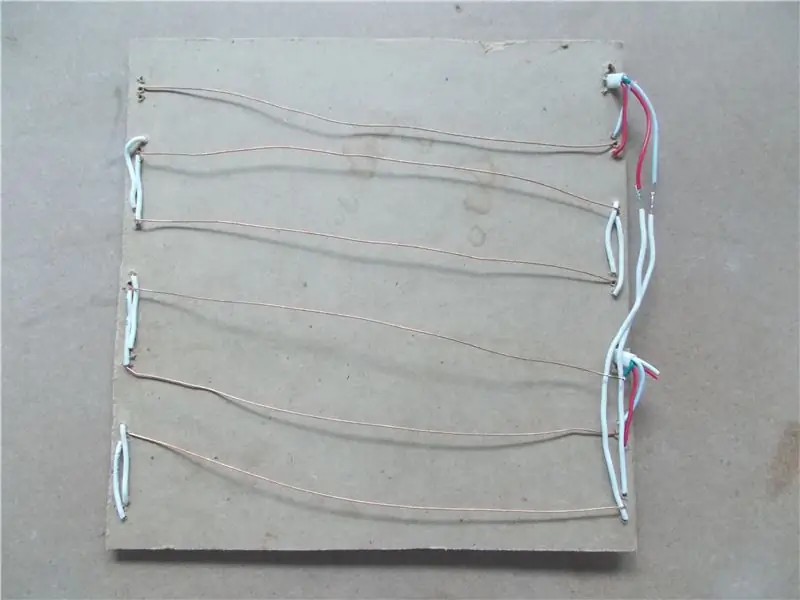
Neem nu een 3 mm dikke MDF en maak er een vierkant van 25,2x25,2 cm van en zaag deze uit met een ijzerzaag. Teken er vervolgens 49 vierkanten van 3,6x3,6 cm op. Knip 7 stukjes LED-strips, elk met 7 leds, want we gaan een matrix maken van 7x7, oftewel 49 leds. Trek na het snijden de tape aan de achterkant eraf en plak deze op het MDF-stuk. Ik moest met een boor op twee plaatsen gaten in de MDF maken zodat de draden erdoor konden, anders zou ik de krimpkous moeten verwijderen en de draden desolderen, wat ik niet wilde.
Houd er rekening mee dat alle richtingspijlen van de gegevensstroom op de strip dezelfde richting moeten volgen, d.w.z. van links naar rechts
Vervolgens heb ik met een kleinere boor, zoals 2 mm, drie gaten gemaakt naast Vcc, GND en datapinnen aan beide uiteinden van elk van de 7 ledstrips. Ik vertinde de soldeerpads op de strip aan beide uiteinden. Gebruik vervolgens een draad van 0,75 vierkante mm om de Vcc en GND van de strips in alle zeven rijen kort te sluiten. Sluit ook de Vcc en GND van de laatste rij naar de eerste rij (dubbele voeding).
Verbind de gegevens van de eerste rij met de gegevens van de tweede rij, de gegevens van de tweede tot de gegevens van de derde enzovoort totdat de laatste rij is bereikt. Ik heb hiervoor een stevige draad van 0,5 vierkante mm gebruikt. Zorg ervoor dat u deze draden niet kortsluit naar Vcc of GND.
Als dit is gebeurd, controleer dan op continuïteit en controleer met behulp van de FirstLight-schets de verbinding.
Stap 6: Maak de behuizing


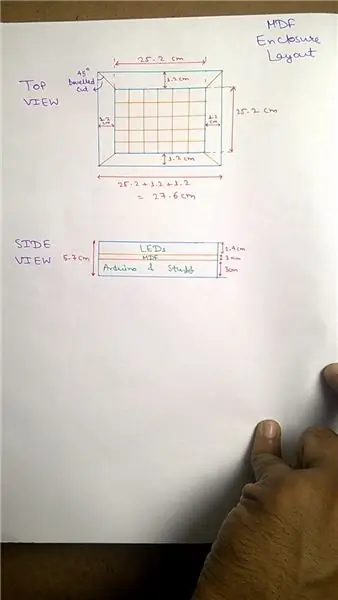

Om de behuizing te maken heb ik een 12 mm MDF gebruikt.
Ik maakte de afmetingen bijgevoegd in deze stap. Met behulp van de schuine snijfunctie op mijn decoupeerzaag heb ik eerst twee afgeschuinde sneden gemaakt aan beide uiteinden van de markeringen. Beide sneden moeten binnen zijn voor het maken van een behuizing. Hierna heb ik de resterende rechte sneden gemaakt.
Ik gebruikte houtlijm om alle stukken samen te voegen en om ze op hun plaats te houden, gebruikte ik een kleine houten spijker. Je kunt elke andere techniek gebruiken die je leuk vindt, ik heb heel weinig ervaring met houtbewerking, dus alle suggesties zijn van harte welkom.
Laat de lijm een nacht drogen.
Stap 7: Voltooi het LED-bord




Controleer of het eerder gemaakte LED-bord in de behuizing past of niet. Als dat niet het geval is, breng het dan in vorm met behulp van een vijl of schuurpapier of beide.
Knip uit een witte thermocolplaat van 10 mm 6 stukken lengte gelijk aan die van LED-bord en breedte 2,4 cm. Lijm ze op de horizontale lijn die we op de MDF hebben gemaakt.
Nadat het is opgedroogd, plaatst u het in de behuizing, markeert u plekken voor de DC-cilinderconnector en USB-kabel voor Arduino en boort u het vervolgens. Breng ze in vorm met behulp van een vijl.
Enkele resterende verbindingen voltooid, zoals het toevoegen van draad voor gegevens, het toevoegen van stroomdraden aan de vatconnector die ons hele circuit van stroom voorziet, het toevoegen van de IR-ontvanger en uiteindelijk hete lijmen van ze allemaal op hun plaats. Sluit draden aan op de vierde rij Vcc en aarddraden die naar Vin en aardpen van Arduino gaan en deze van stroom voorzien.
Gebruik hete lijm om alle verbindingen vast te maken en ook om de vatconnector op zijn plaats te bevestigen.
Stap 8: Werk de bovenkant af




Neem het thermocol-vel opnieuw en begin het te snijden in maten die gelijk zijn aan de opening tussen eerder bevestigde thermocols. Meet er slechts één voor elke rij en knip vervolgens de resterende benodigde uit met dat stuk. Het is niet nodig om lijm te gebruiken omdat het vanzelf op zijn plaats blijft, maar indien nodig kunt u een kleine hoeveelheid lijm gebruiken.
Nadat dit is gebeurd, meet u de doos, brengt u de acrylplaat, markeert u de gemeten afmeting met een marker en snijdt u deze af met een ijzerzaag. Om het te snijden, maakt u verschillende sneden met een stanleymes, en nadat u het op de hoek van een tafel hebt gehouden, oefent u kracht naar beneden uit en wordt het in een perfect rechte lijn gesneden.
Om de acrylplaat aan de bovenkant te bevestigen, heb ik een bout van 2 mm gebruikt omdat ik geen passende schroef had, maar je moet een schroef gebruiken.
Maak markeringen op de plexiglas plaat en boor deze met een boortje van 2,5 mm. Maak met behulp van dat blad markeringen op de behuizing en boor ze met een boor van 2 mm. Bevestig vervolgens het blad aan de bovenkant met behulp van de schroeven.
Stap 9: Laatste hand
De schets die ik in stap 2 heb bijgevoegd, zal een beetje achterblijven tijdens het werken als een spectrumanalyzer. De reden is het algoritme. Er zijn veel berekeningen gedaan voor het berekenen van het aantal LED's, de kleur van LED's, om het daadwerkelijk te laten zien, wat het een beetje vertraagt.
Daarom heb ik een geheel nieuw algoritme voor de Spectrum Analyzer gemaakt en het werkt nu prima, schets is bijgevoegd in deze stap.
Voor degenen die willen weten wat voor soort algoritme, zoek naar een "while"-lus in de schets.
Stap 10: Klaar
Dat is alles. Veel plezier met je creatie, en als er vragen zijn, stel ze dan gerust in het commentaargedeelte.
Als je denkt dat ik het heb verdiend, stem dan op deze instructable in de LED-wedstrijd en abonneer je ook op ons YouTube-kanaal. Het zal echt helpen.
Bedankt voor het lezen:).
Aanbevolen:
Spectrumanalysator: 4 stappen

Spectrumanalyzer: Dit project was voor 'Creative Electronics', een 4e jaars module van Beng Electronics Engineering aan de Universiteit van Málaga, School of Telecommunications (https://www.uma.es/etsi-de-telecomunicacion/). Het project is ontworpen en geassembleerd door Carl
